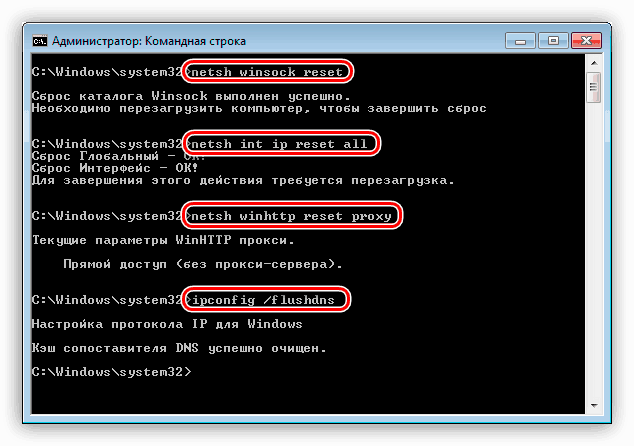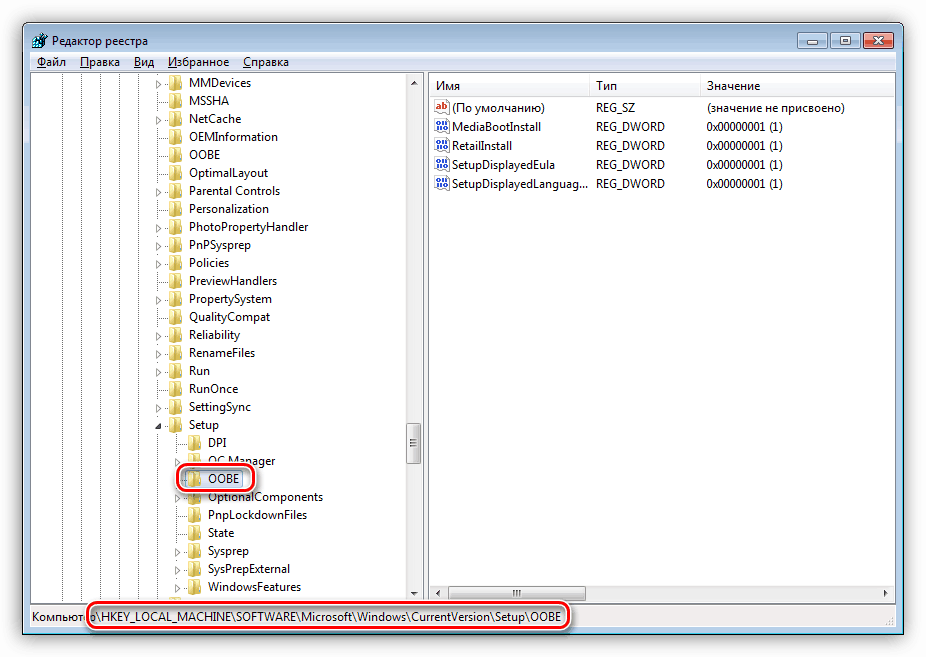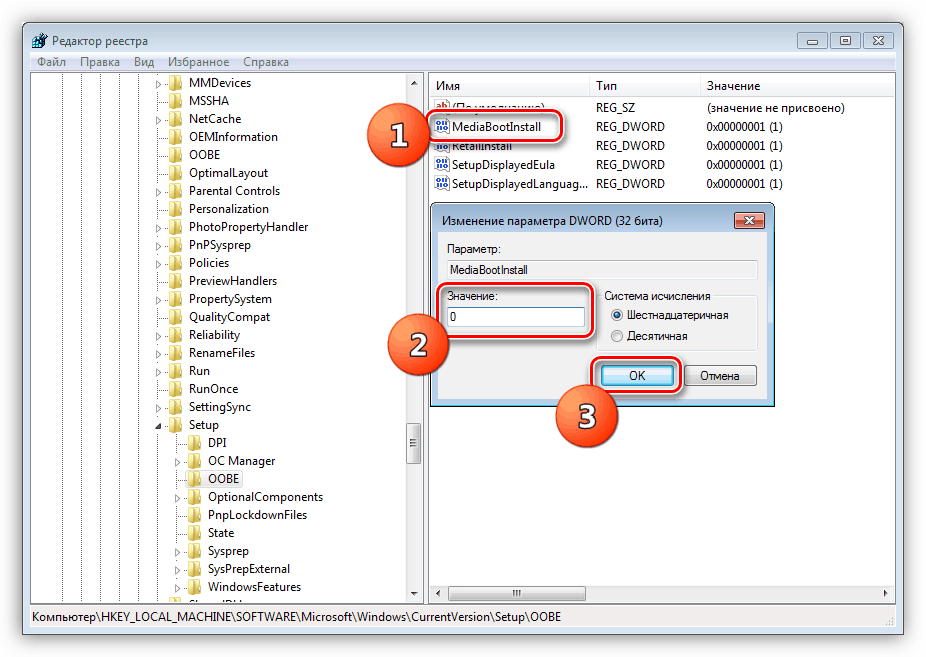Oprava chyby 0x80072f8f při aktivaci systému Windows 7
Pro svou jednoduchost může být aktivace operačního systému Windows nemožným úkolem pro nezkušeného uživatele, protože během této operace mohou nastat chyby, které mají zřejmé důvody. Tento materiál budeme věnovat jednomu z těchto poruch s kódem 0x80072f8f.
Obsah
Oprava chyby 0x80072f8f
Začněte stručně analyzovat princip aktivačního procesu. Náš operační systém odešle požadavek na vyhrazený server společnosti Microsoft a obdrží odpovídající odpověď. V této fázi může dojít k chybě, jejíž příčinou jsou nesprávné údaje přenášené serveru. K tomu může dojít kvůli nesprávně nastaveným (downed) nastavením času nebo síti. Úspěšná aktivace může být také ovlivněna viry, nainstalovanými programy a ovladači, stejně jako přítomnost "extra" klíče v registru systému.
Než začnete opravu, měli byste se ujistit, že jsou splněny všechny podmínky nezbytné pro běžné provádění operace.
- Zakažte antivirový program, pokud je nainstalován v počítači. Tyto programy mohou zasahovat do odesílání požadavků a přijímání odpovědí v síti.
Více informací: Jak zakázat antivirový program
- Aktualizujte ovladač síťové karty, protože zastaralý software může způsobit selhání zařízení.
Více informací: Jak aktualizovat ovladače
- Zkuste operaci později, protože server může být jednoduše nedostupný kvůli údržbě nebo z nějakého jiného důvodu.
- Zkontrolujte, zda jsou čísla licenčních klíčů zadána správně. Pokud používáte data někoho jiného, pak mějte na paměti, že klíč může být zakázán.
Po splnění všech výše uvedených bodů pokračujeme k odstranění dalších faktorů.
Důvod 1: Systémový čas
Poškozený systémový čas může způsobit mnoho problémů. Tato nastavení jsou důležitá zejména pro aktivaci softwaru, včetně operačního systému. Nesrovnalost dokonce jedné minuty poskytne serveru důvod k tomu, aby vám neodpověděl. Tento problém můžete vyřešit nastavením parametrů ručně nebo zapnutím automatické synchronizace přes Internet. Tip: použijte adresu time.windows.com .
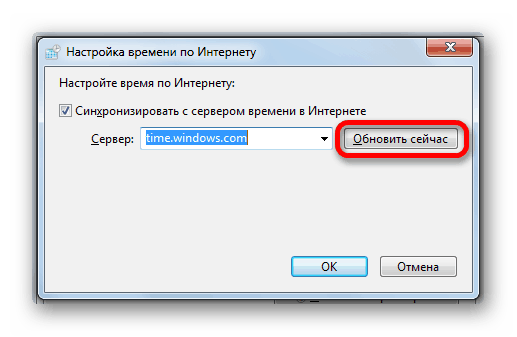
Více informací: Synchronizace času v systému Windows 7
Důvod 2: Nastavení sítě
Nesprávné nastavení sítě může způsobit, že náš počítač z pohledu serveru posílá neplatné požadavky. V tomto případě nezáleží na tom, které nastavení by mělo být "zkrouceno", protože je třeba je znovu nastavit na původní hodnoty.
- V "Příkazovém řádku", který běží jako správce, postupně provádíme čtyři příkazy.
Více informací: Jak povolit příkazový řádek v systému Windows 7
netsh winsock reset
netsh int ip reset all
netsh winhttp reset proxy
ipconfig /flushdnsPrvní příkaz obnoví adresář Winsock, druhý stejný s protokolem TCP / IP, třetí vypne proxy a čtvrtý vymaže mezipaměť DNS.
![Obnovení nastavení sítě opravit chybu aktivace systému Windows 7]()
- Restartujte počítač a pokuste se aktivovat systém.
Důvod 3: Neplatné nastavení registru
Registry Windows obsahuje data pro správu všech procesů v systému. Samozřejmě, v našem současném problému existuje klíč, "vinný". Musí být resetován, to znamená zobrazit OS, že parametr je zakázán.
- Otevřete editor registru libovolným z dostupných způsobů.
Více informací: Jak otevřít editor registru v systému Windows 7
- Přejděte do větve
HKLM/Software/Microsoft/Windows/CurrentVersion/Setup/OOBE![Přejděte do pobočky aktivace systému v okně Editor registru systému Windows 7]()
Zde nás zajímá klíč s jménem
MediaBootInstallKlepneme na něj dvakrát a v poli "Hodnota" zapisujeme "0" (nula) bez uvozovek a pak klikněte na OK .
![Změňte klíč MediaBootInstall v registru systému Windows 7]()
- Zavřete editor a restartujte počítač.
Závěr
Jak můžete vidět, řešení problému s aktivaci systému Windows 7 je poměrně jednoduché. Postupujte podle potřeby nejdůležitěji, zvláště při úpravách registru, a nepoužívejte ukradené klíče.